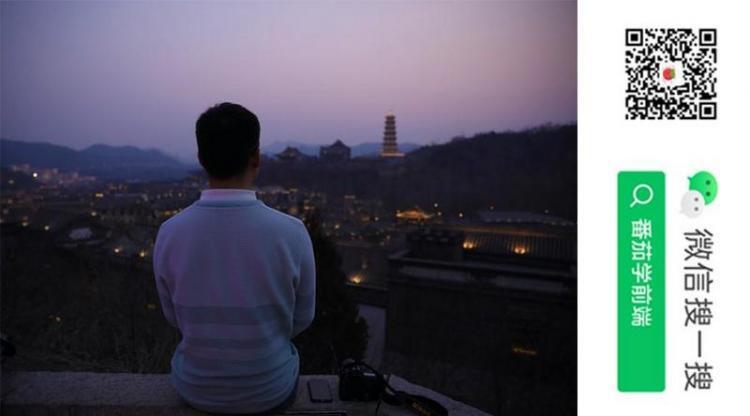在iPhone手机上更改语言和地区,iPad上设置首选语言教程

是否要将首选语言设置为 iPhone 的系统语言?或者,也许,切换到不同的区域?幸运的是,更改 iPhone 的语言和地区是一个相当简单的过程。
当您第一次设置闪亮的新 iPhone 时,系统会要求您选择默认语言并设置您居住的地区。但是,您可能会知道除英语之外的多种语言。例如,您可能希望使用您的母语作为首选设备语言。或者,如果您为了上大学或工作而搬到另一个国家/地区,您可能想要更改 iPhone 的地区以设置日期、时间和货币在本地的显示方式。
如果您热衷于了解如何对 iOS 设备进行这些更改,请继续阅读以了解如何在 iPhone 或 iPad 上设置首选语言和更改区域。
如何在 iPhone 或 iPad 上设置首选语言
在 iPhone 上添加多种语言并将其中一种语言设置为首选语言非常容易。
- 从 iPhone 的主屏幕转到“设置”。

- 在设置菜单中,向下滚动并点击“常规”。

- 接下来,向下滚动并选择“语言和地区”以进一步进行。

- 在这里,您将看到 iPhone 的默认语言。点击“其他语言”以查看可用的语言。

- 现在,只需点击您要使用的其他语言。当您收到提示时,选择“保持英语”。您的 iPhone 将快速重启以应用此新语言设置。

- 在语言和地区菜单中,您会在“首选语言顺序”下看到两种语言。您可以通过按每种语言旁边的三行图标并将其拖动到不同位置来更改此顺序。

- 每当您更改此顺序时,都会提示您重新启动 iPhone 以应用更改。点击“继续”。

好了,这就是在 iPhone 上设置和使用首选语言的方法。
如何更改您的 iPhone / iPad 区域
更改 iPhone 的地区比添加和切换到不同的语言要容易得多。但是,您可以在相同的“设置”菜单中执行此操作。
- 如果您还没有,请返回“设置”应用 >“常规”。
- 在“语言和地区”菜单中,点击“地区”选项,如下面的屏幕截图所示。

- 现在,只需点击您要切换到的国家/地区。系统将提示您确认您的操作,并且您的 iPhone 将快速重启以应用区域更改。

这就是它的全部内容。那有多容易?
请记住,当您在 iPhone 上切换到其他国家/地区时,您也可以选择将 iPhone 语言更改为该国家/地区的本地语言。例如,如果您将国家/地区从英国更改为美国,您的 iPhone 会询问您是否要将语言从英语(英国)更改为英语(美国)。
根据您选择的国家/地区,您的 iPhone 将以摄氏或华氏显示温度,以公历、日文或佛教格式显示日历,甚至使用 12 小时或 24 小时时钟格式。
您是否使用 Mac 作为主要计算机?如果是这样,您可能有兴趣了解如何更改 Mac 的区域或如何在 macOS 中添加和切换语言。此外,如果您的 Mac 运行的是 macOS Catalina 或更高版本,您也可以根据每个应用更改语言设置。
我们希望您在 iPhone 或 iPad 上更改地区和首选语言时没有遇到任何问题。虽然我们只关注 iPhone,但您也可以使用这些步骤更改 iPad 上的语言和地区。在下面的评论部分让我们知道您的想法、经验和意见。
以上是 在iPhone手机上更改语言和地区,iPad上设置首选语言教程 的全部内容, 来源链接: utcz.com/dzbk/921045.html